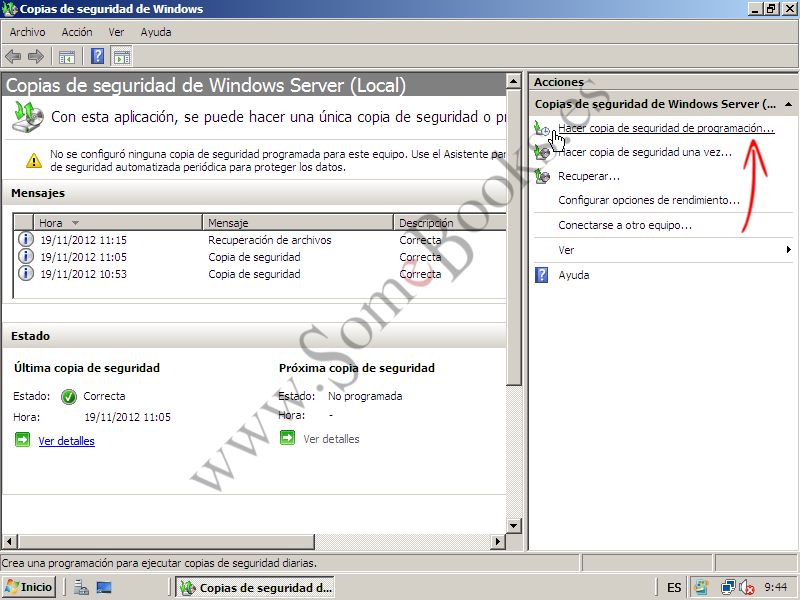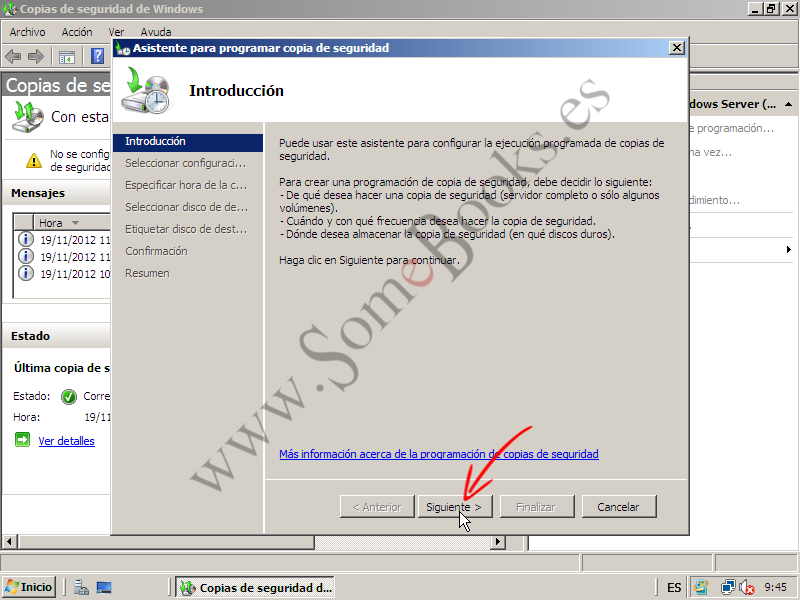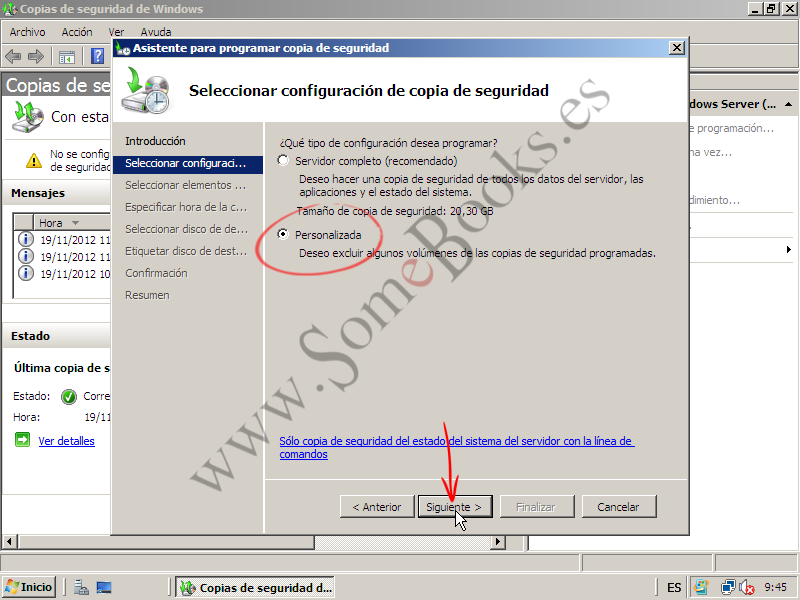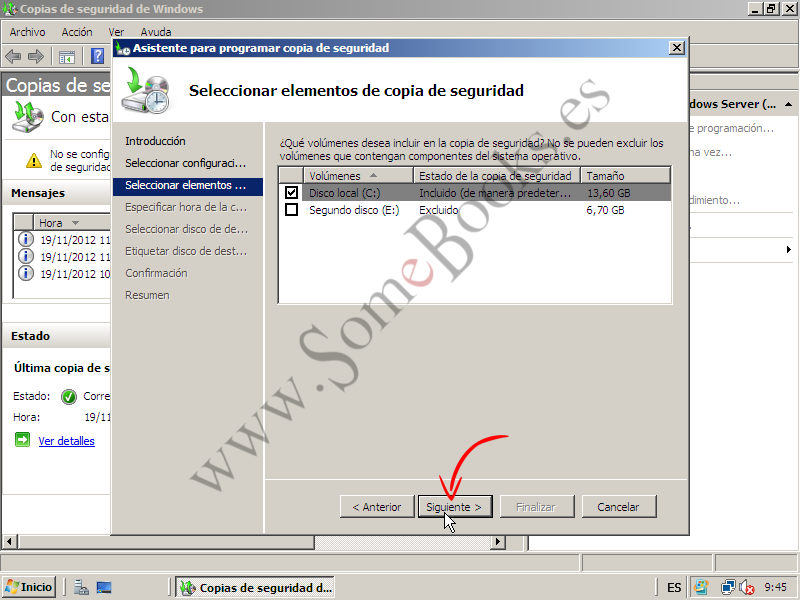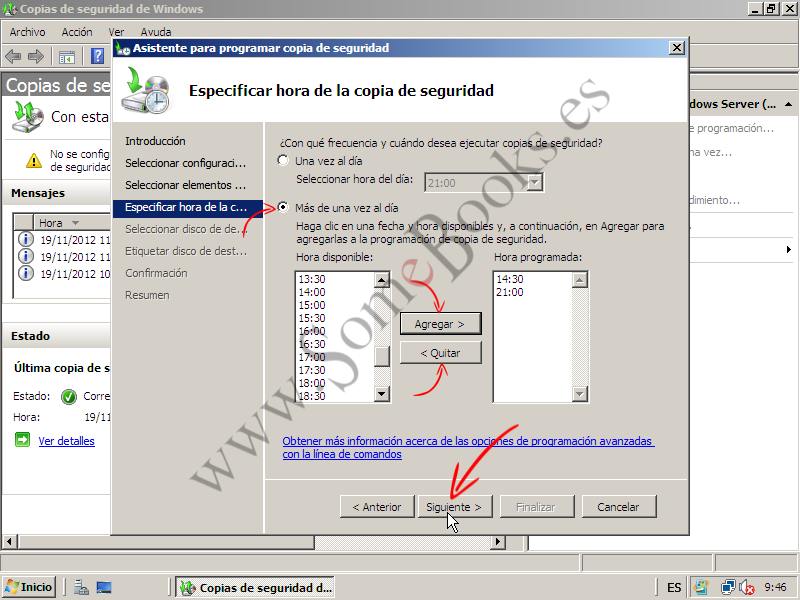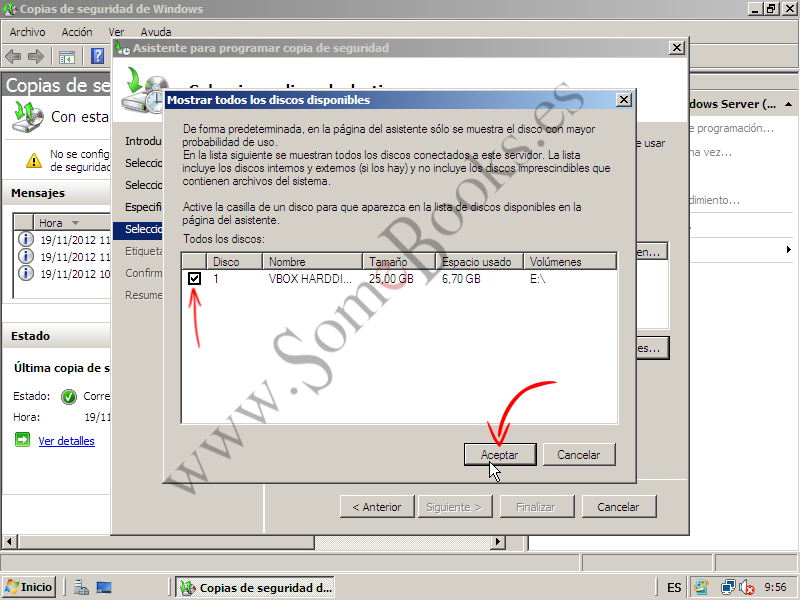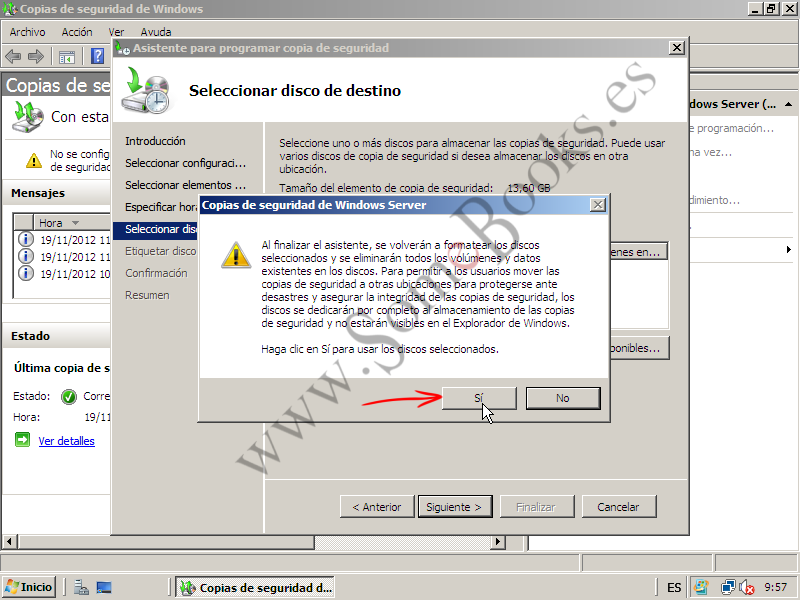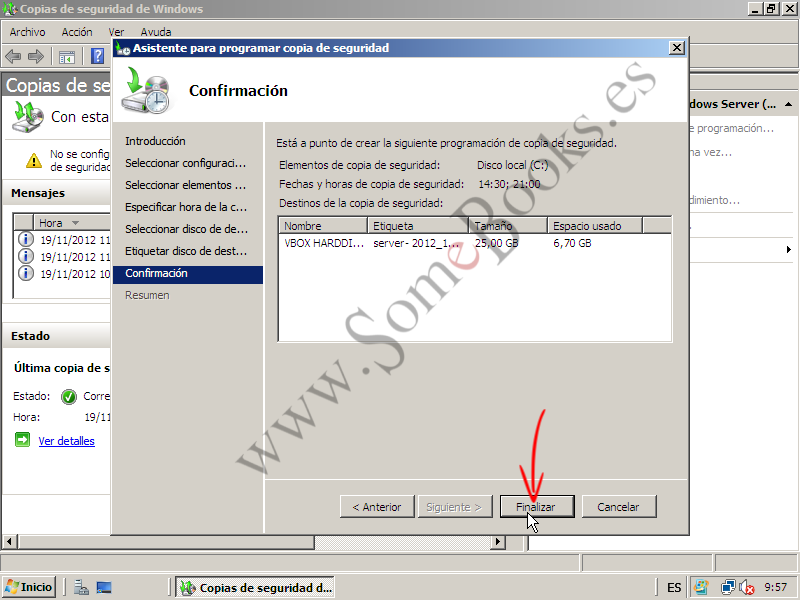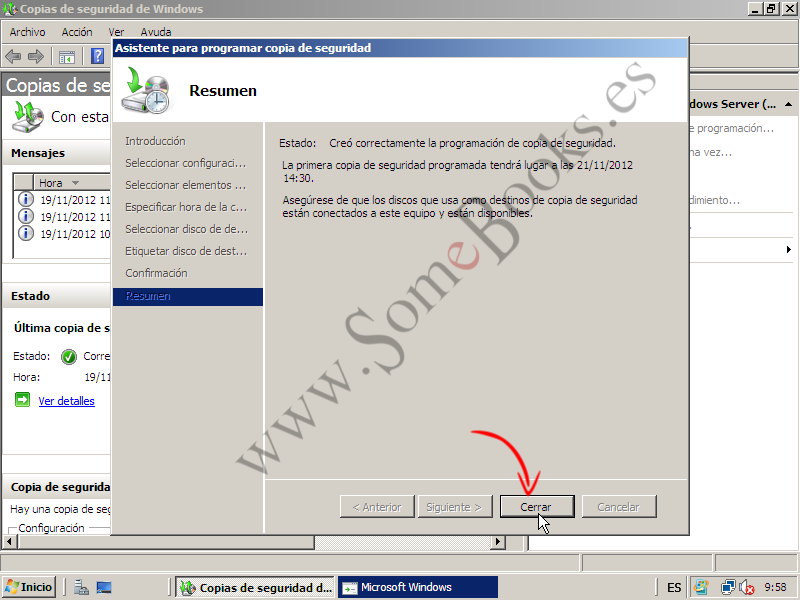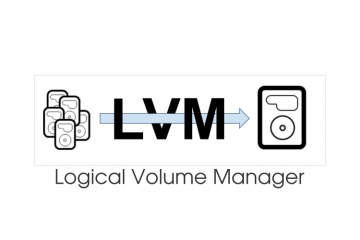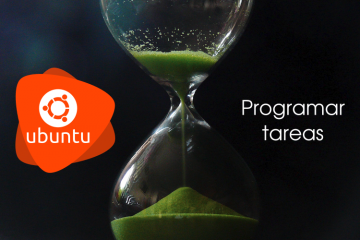6.7. Copias de seguridad programadas
Cuando la información almacenada en el servidor es realmente importante, no debemos limitarnos a hacer copias de seguridad esporádicas, sino que tendremos que establecer una política de respaldo que asegure la realización de copias de forma automática y, aun así, deberemos mantener un control sobre ellas para asegurarnos de que se están realizando de forma satisfactoria.
Usando las copias de seguridad programadas no sólo podemos desentendernos, en parte, del proceso de realización de copias de seguridad, sino que, además, podremos diferirlas a momentos del día en los que la carga de trabajo del servidor sea más baja.
Como en los casos anteriores, la programación de copias de seguridad también se encuentra dentro de la característica Copias de seguridad de Windows que encontraremos dentro de Herramientas administrativas en el menú Inicio.
1
Una vez abierta la ventana, elegimos Hacer copia de seguridad de programación…, en el panel de la derecha.
El sistema mostrará el Asistente para programar copia de seguridad. El primer paso del asistente nos recuerda que debemos comenzar por decidir qué queremos copiar, en qué momentos y dónde queremos copiarlo.
En la siguiente etapa, decidiremos si vamos a copiar todo el servidor o sólo algunos de sus volúmenes. En nuestro caso, volveremos a utilizar uno de los volúmenes como destino de la copia, en concreto el volumen Segundo disco (E:). Por lo tanto, deberemos inclinarnos por la segunda alternativa.
A continuación, debemos indicar los volúmenes que vamos a copiar. Como decíamos antes, dejaremos desmarcado el volumen Segundo disco (E:).
Lo siguiente será especificar cuándo se deben realizar las copias. Tenemos dos opciones:
- Si elegimos Una vez al día, dispondremos de una lista desplegable donde indicaremos la hora del día que preferimos (con intervalos de 30 minutos)
- Si elegimos Más de una vez al día, dispondremos a la izquierda de una lista con las horas del día (también con intervalos de 30 minutos). Ahí seleccionaremos una o varias horas (disponemos de los mecanismos habituales de Windows para selecciones múltiples) y haremos clic sobre el botón Agregar. Con esto las pasaremos a la la lista de horas programadas. Por supuesto, si nos hemos equivocado al elegir alguna hora, también podremos elegirla de la lista de horas programadas y hacer clic sobre el botón Quitar.
5
Una vez establecida la frecuencia con la que haremos la copia, haremos clic sobre el botón Siguiente.
Después de esto, habrá llegado el momento de elegir el volumen de destino de la copia. De forma predeterminada se mostrarán los dispositivos de almacenamiento externo (USB o FireWire) conectados al servidor.
6
Para elegir un volumen interno, debemos hacer clic sobre el botón Mostrar todos los discos disponibles…
En el cuadro Mostrar todos los discos disponibles, aparecerán tanto los discos internos como los externos, salvo aquellos que contengan archivos del sistema.
Aquí marcaremos aquellos volúmenes que queramos que aparezcan en la ventana del asistente (en la lista que aparecía vacía en la imagen anterior). En este caso, como cabe esperar, marcaremos el volumen E:.
Al volver a la ventana principal del asistente, ahora aparecerá el volumen E: en la lista de dispositivos elegibles. Sólo nos queda seleccionarlo de nuevo.
En este momento, el asistente nos muestra un aviso que es muy importante, ya que, por cuestiones de seguridad, el funcionamiento del sistema de copias de seguridad programadas hace que el volumen elegido se dedique en exclusiva a este cometido, por lo que desaparecerá del explorador de Windows. Además, al terminar, el asistente formateará el volumen haciendo desaparecer cualquier dato que contuviese.
Para nuestro ejemplo particular, esto significa que las copias de seguridad que hemos realizado en los apartados anteriores no podrán volver a recuperarse y, si fuesen datos importantes, deberíamos ponerlos a salvo antes de proseguir. Sin embargo, como sólo se trata de pruebas, seguiremos adelante.
Una vez aceptado el punto anterior, el asistente cambia la etiqueta para identificar el volumen de forma adecuada. Esto significa que la etiqueta original (Segundo disco) ha desaparecido definitivamente. Podemos encontrar el nuevo texto bajo la columna Etiqueta.
El asistente nos recomienda que tomemos nota para escribirla sobre el disco usado (podemos cambiar la anchura de la columna si es necesario para leerla completa). Sin embargo, en este caso se trata de un volumen interno y no podremos pegarle un papel encima…
En el último paso, el asistente nos pide que confirmemos todos los datos introducidos. Si vemos algún aspecto que no es correcto, podemos utilizar el botón Anterior para retroceder hasta el paso correspondiente.
Finalmente, el asistente nos indica si la copia se ha programado correctamente, nos indica el momento en el que se realizará el próximo respaldo y nos recomienda que nos aseguremos de que el disco en el que se van a hacer las copias esté disponible en el momento de hacer la siguiente (recuerda que, aunque nosotros estamos utilizando un disco interno, lo más frecuente es que se utilice uno externo).
Observa que ahora en la parte inferior del panel izquierdo de la ventana Copias de seguridad de Windows aparece la información relativa a las copias programadas. Puede que necesites las barras de desplazamiento laterales para poder verla.
 |
 |
 |